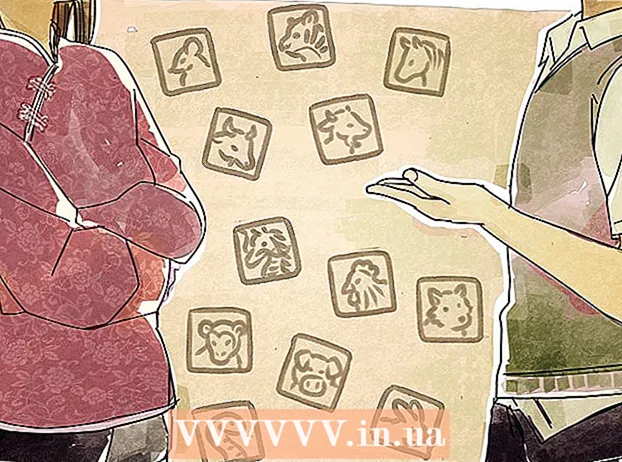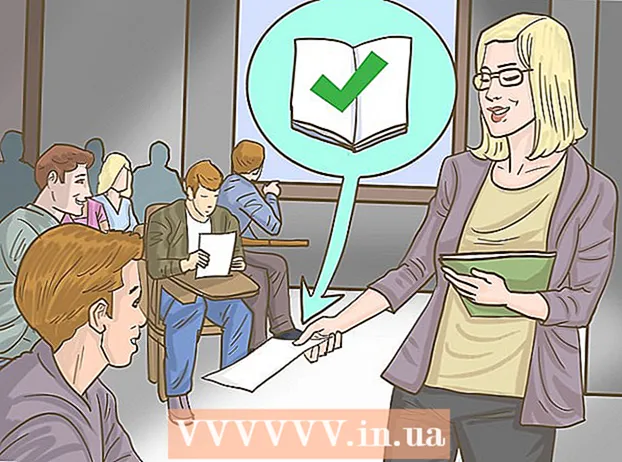Autor:
Laura McKinney
Data Creației:
5 Aprilie 2021
Data Actualizării:
1 Iulie 2024

Conţinut
HDMI (High Definition Multimedia Interface) este un standard pentru conectarea echipamentelor audio / video. Înlocuiește vechile metode de conectare, cum ar fi portul compozit sau S-video. HDMI transmite semnale digitale și poate gestiona atât semnale audio, cât și video. HDMI este cel mai simplu mod de a conecta mai multe dispozitive fără a necesita o configurație complicată.
Pași
Identificați și cumpărați cabluri HDMI
Aflați cum funcționează HDMI. HDMI permite o conexiune rapidă la electronică fără a vă deranja cu coduri de culoare sau conectori multipli. Un singur cablu HDMI va transmite atât semnalele audio, cât și cele video de pe dispozitiv pe ecran. Cablul HDMI conectat este aproape identic cu cablul USB; trebuie doar să conectați conectorul în direcția corectă.

Cumpărați o lungime mai mare a cablului decât este necesar. Cel mai bine este să cumpărați cablul HDMI puțin mai lung decât lungimea necesară. De exemplu, dacă estimați că lungimea cablului necesar între televizor și receptor este de 1 metru, puteți achiziționa un cablu puțin mai lung în cazul în care trebuie să mutați echipamentul. Un fir slab evită tensiunea conexiunii.
Evitați cablurile scumpe. HDMI transmite datele în întregime digital, adică „Activat” sau „Dezactivat”. Deci, nu există nicio diferență semnificativă între un cablu VND 100.000 și un cablu VND 1 milion cu un conector placat cu aur. Nu vă lăsați păcăliți de cablurile la prețuri ridicate de la magazinul de electronice.
Cumpărați un repetor pentru cabluri mai lungi de 1 metru. Dacă rulați cablul pe distanțe mari, aveți nevoie de un cablu de activare cu microcip sau amplificator pentru a transmite semnalul. Atât cablul de declanșare, cât și cutia amplificatorului necesită o sursă de alimentare externă. publicitate
Metoda 1 din 3: Conectarea unui sistem Home Theater

Conectați portul HDMI la întregul dispozitiv. HDMI oferă cea mai bună calitate a imaginii și a sunetului în comparație cu alte conexiuni. Acesta este, de asemenea, cel mai simplu mod de conectare a dispozitivelor, trebuie doar să conectați cablul la fiecare dispozitiv. Dacă dispozitivul receptor are suficiente porturi de intrare HDMI, iar televizorul are cel puțin un port HDMI, puteți conecta întregul dispozitiv pentru a obține cea mai bună calitate pentru home theater.- Majoritatea receptoarelor noi au mai multe porturi de intrare HDMI, permițând conexiuni la toate dispozitivele cu un cablu HDMI, precum și un port de ieșire pentru conectarea la televizor.
Verificați versiunea HDMI acceptată de televizor. Verificați dacă televizorul dvs. acceptă HDMI 1.4 ARC (Return Audio Channel). Acest lucru permite televizorului să trimită un semnal audio către un receptor care transmite sunetul prin difuzoarele sistemului home theater. Majoritatea televizoarelor produse după 2009 acceptă HDMI 1.4 și versiunile ulterioare.
- Dacă televizorul dvs. nu acceptă HDMI 1.4, trebuie să utilizați un cablu audio separat pentru a conecta televizorul și receptorul. Cablul pentru cea mai bună calitate a sunetului este cablul din fibră optică. Conectați un cablu audio optic de la portul de ieșire al televizorului la portul de intrare al dispozitivului de recepție.
- Dacă vă uitați la televizor printr-o cutie de cablu și această cutie este conectată la un receptor, nu trebuie să vă faceți griji cu privire la ARC, deoarece sunetul este redat de la cutia de cablu la receptor. ARC este necesar doar atunci când vizionați televiziunea online la televizor sau doriți să îl redați pe sistemul audio de acasă.
Conectați dispozitivul la intrarea dispozitivului receptor prin HDMI. Aceasta include playere DVD / Blu-ray, controlere de joc etc. Dacă numărul de porturi de intrare HDMI este limitat, utilizați cabluri HDMI pentru dispozitive mai noi, deoarece acestea oferă mai multe avantaje.
- De exemplu, dacă dispozitivul de recepție are doar două porturi de intrare în care dețineți Roku, PlayStation 4 și DVD player, conectați Roku și PS4 utilizând HDMI și utilizați conectorul compozit pentru DVD player. Roku și PS4 vor beneficia și mai mult atunci când conectează HDMI.
- Conectorul HDMI este doar cu sens unic, deci nu încercați să împingeți conectorul.
Conectați ieșirea HDMI de pe dispozitivul receptor la intrarea pe televizor. Aceasta permite ca imaginea de pe toate dispozitivele conectate la dispozitivul receptor să apară pe televizor. Cu HDMI 1.4 sau o versiune ulterioară, semnalul audio de la televizor este transmis înapoi către dispozitivul receptor, permițând redarea sunetului televizorului pe sistemul audio home theater.
Utilizați dispozitivul de recepție pentru a comuta între porturile de intrare. Toate dispozitivele sunt direcționate către dispozitivul receptor. Asta înseamnă că televizorul poate fi configurat la intrarea HDMI conectată la receptor, puteți comuta complet între porturi prin telecomanda dispozitivului ..
- Deoarece totul este conectat prin HDMI, sunetul de la celelalte dispozitive va fi transmis de la difuzoarele receptorului.
- Majoritatea dispozitivelor trebuie configurate automat atunci când este detectată o conexiune HDMI, deși trebuie să faceți o mică ajustare pentru a se potrivi cu un anumit dispozitiv.
Conectați dispozitivul direct la televizor. Dacă nu vă configurați sistemul home theater, puteți conecta dispozitivul HDMI direct la televizor și apoi controla portul de intrare cu telecomanda TV.Televizoarele moderne au cel puțin două porturi de intrare HDMI.
- Dacă numărul de dispozitive este mai mare decât numărul de porturi de intrare de pe televizor, trebuie să achiziționați un adaptor HDMI pentru a crește numărul de porturi HDMI.
Activați HDMI-CEC. Acesta este un protocol care permite controlul echipamentelor conectate HDMI prin intermediul comenzilor HDMI. De obicei, veți utiliza telecomanda TV pentru a controla dispozitivul. HDMI-CEC trebuie activat în meniul de setări al fiecărui dispozitiv dacă doriți să le controlați.
- HDMI-CEC are nume diferite în funcție de producător, de exemplu Anynet + (Samsung), Aquo Link (Sharp), Regza Link (Toshiba), SimpLink (LG) etc. Citiți manualul de utilizare pentru mai multe informații.
Metoda 2 din 3: Conectați computerul la televizor
Localizați portul HDMI. Nu toate computerele au porturi HDMI, dar modelele mai noi acceptă de obicei acest tip de port. Dacă computerul desktop nu are un port HDMI, trebuie să instalați o nouă placă video. Portul HDMI este de obicei situat pe partea din spate a dispozitivului sau pe partea laterală a dispozitivului.
- Dacă computerul nu are un port HDMI, dar acceptă DVI sau DisplayPort, puteți achiziționa un adaptor care să permită conexiunea prin cablu HDMI. Dacă faceți conversia de la DVI la HDMI, veți avea nevoie de un cablu audio separat, deoarece DVI nu acceptă transmiterea audio.
- Puteți achiziționa un adaptor USB la HDMI pentru computerele care nu au porturi HDMI.
Conectați computerul la portul de intrare HDMI de pe televizor. Rulați cablul între cele două dispozitive. Computerul poate detecta automat televizorul dacă este pornit.
Comută intrările utilizând telecomanda TV. Televizorul trebuie să fie configurat la intrarea HDMI conectată la computer. Utilizați funcția „Intrare” de pe telecomandă pentru a găsi portul corect. Dacă nu sunteți sigur ce port alegeți, verificați porturile de pe televizor, deoarece acestea sunt de obicei numerotate sau denumite.
Selectați o metodă de afișare a imaginilor. Există mai multe opțiuni pentru afișarea imaginilor pe televizor. Alegeți cel mai bun mod din meniul Desktop Display. Pentru a accesa acest meniu pe Windows, faceți clic dreapta pe desktop și selectați Rezolutia ecranului (Rezolutia ecranului). Pe OS X, selectați meniul Apple, selectați Preferințe sistem (Personalizați sistemul) și apoi selectați Afișează (Afişa).
- Puteți seta televizorul să fie dispozitivul principal de afișare, ecranul computerului se va opri și imaginea este afișată numai pe televizor.
- Puteți oglindi afișajul astfel încât cele două ecrane să redea același conținut.
- Puteți extinde computerul desktop proiectând conținut pe un ecran mare al televizorului. Acest lucru vă va oferi mai mult spațiu atunci când lucrați cu mai multe ferestre și documente.
- Consultați instrucțiunile pentru configurarea a două monitoare de computer.
Metoda 3 din 3: Conectați controlerele de joc la televizor
Conectați playerul la portul de intrare HDMI de pe televizor. Nu toate consolele de jocuri au porturi HDMI, dar modelele mai noi au de obicei. Majoritatea Xbox 360, toate PS3, PS4, Wii Us și Xbox Ones acceptă HDMI. Wii și Xbox originale nu au acceptat HDMI.
Comutați portul de intrare HDMI cu telecomanda TV. Trebuie să selectați portul de intrare care se conectează la consola de jocuri. Ar trebui să pierdeți portul de intrare de pe televizor pentru a vă aminti mai ușor conexiunea.
Configurați consola de jocuri conectată prin cablu HDMI. Majoritatea mașinilor vor detecta automat cablul HDMI și vor seta cea mai bună configurație. Este posibil să trebuiască să parcurgeți câțiva pași scurți de configurare când porniți computerul pentru prima dată. publicitate
Sfat
- Puteți conecta două cabluri HDMI împreună utilizând un adaptor HDMI de la o femeie la alta. Deoarece semnalul HDMI este digital, nu trebuie să alegeți un conector scump sau lungimea cablului, atâta timp cât este mai mic de 1 metru.
Avertizare
- Răsucirea, tragerea sau capsarea cablului HDMI pot deteriora cablul, deci aveți grijă.